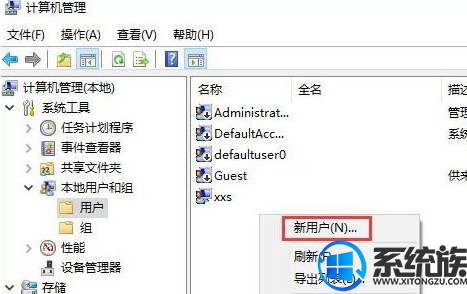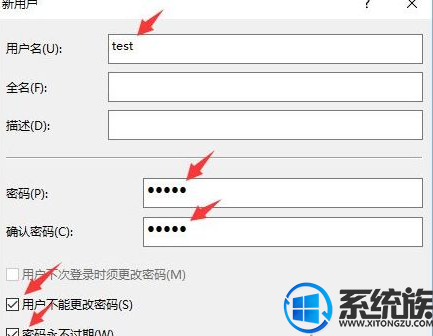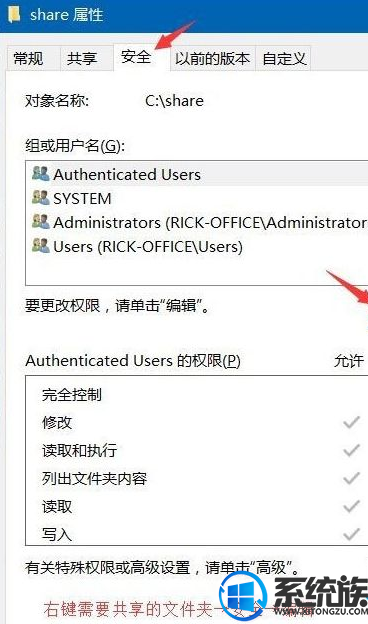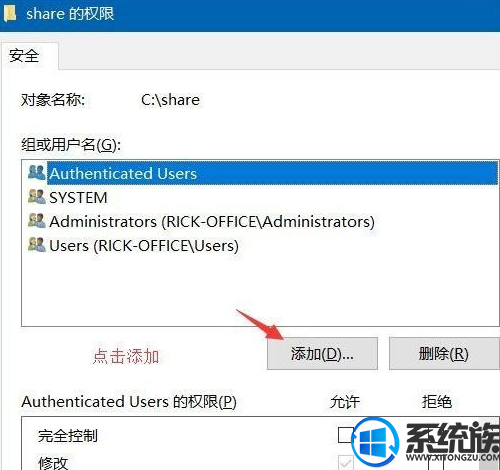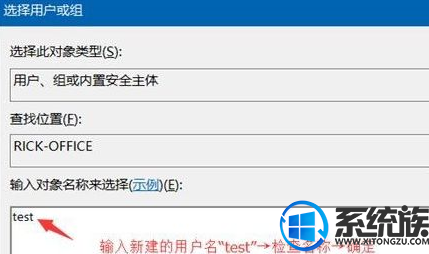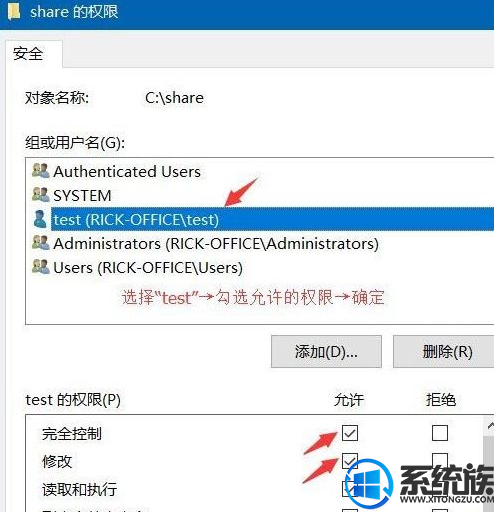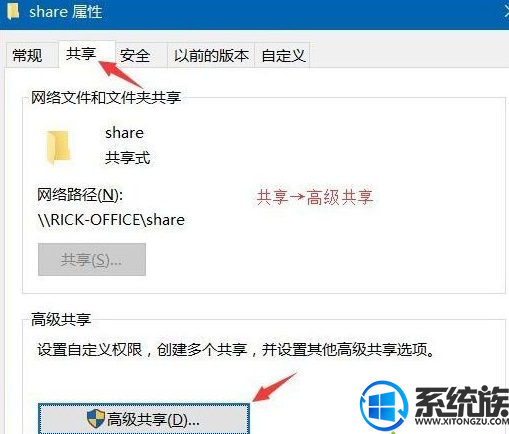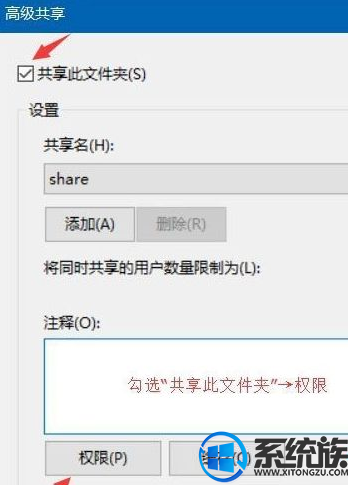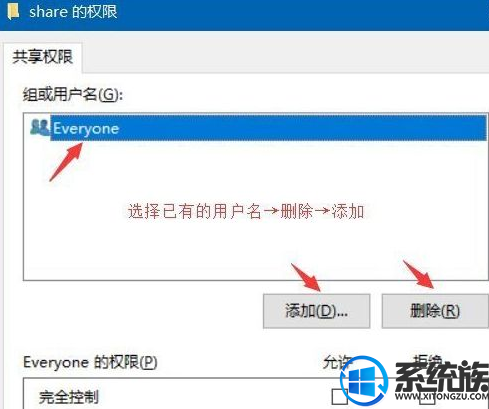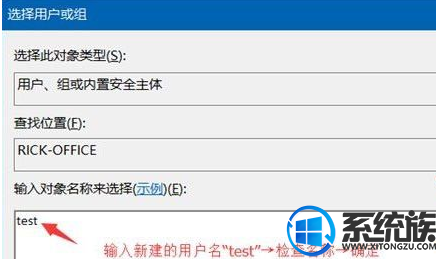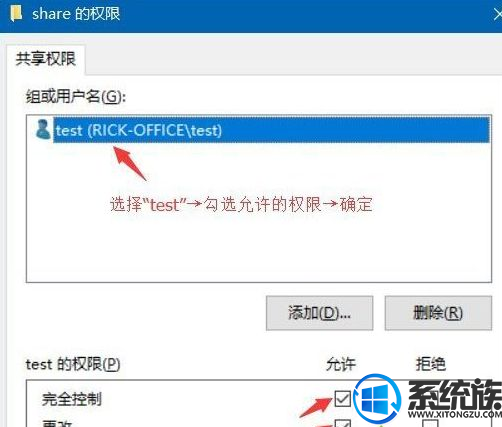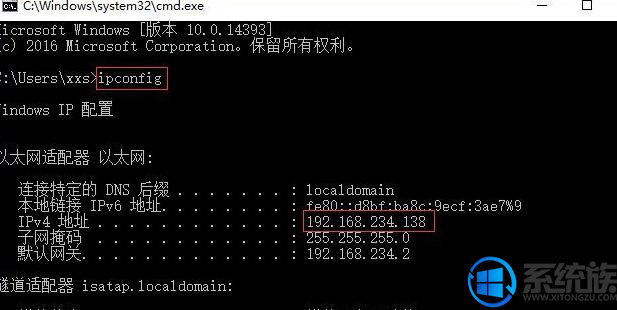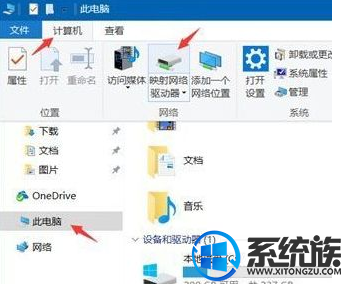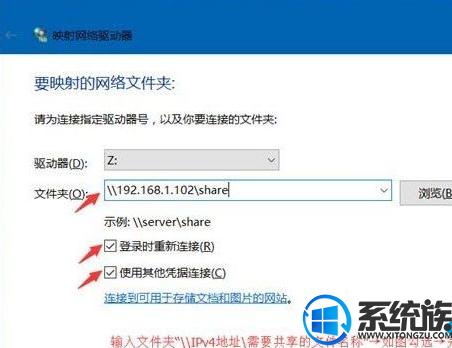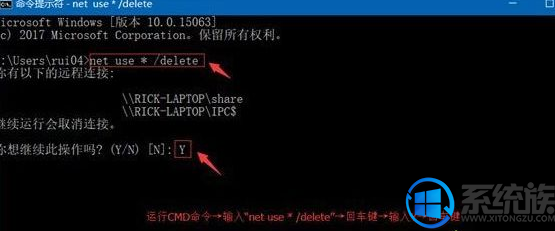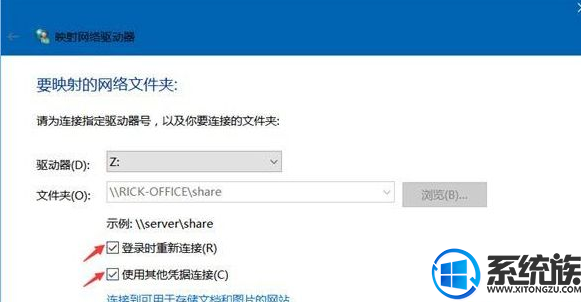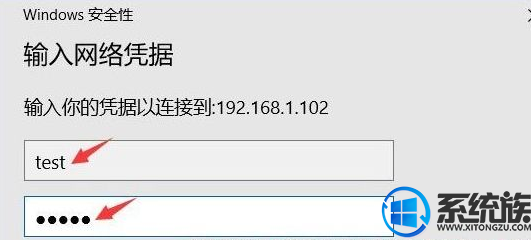| 计算机共享网络的账号密码怎么设置密码,怎样才能给win10共享设置密码的操作方法... | 您所在的位置:网站首页 › win10共享打印机后要求输入用户名和密码 › 计算机共享网络的账号密码怎么设置密码,怎样才能给win10共享设置密码的操作方法... |
计算机共享网络的账号密码怎么设置密码,怎样才能给win10共享设置密码的操作方法...
|
怎样才能给win10共享设置密码呢?一些善于使用win10共享设置的小伙伴们,一定会为了隐私而设置win10的共享设置密码,为了可以完美的设置共享密码,小伙伴们找了好多方法,都没有解决,针对这一问题,小编立马找到了解决的方法,并写下了这篇关于win10共享设置密码的教程给予小伙伴们参考。 怎样才能给win10共享设置密码的操作方法 1、右键我的电脑→管理→系统工具→本地用户和组→用户→中间空白区域右键→新用户;
2、输入自设的用户名和密码,如图勾选→创建;
3、右键需要共享的文件见→安全→编辑;
4、点击添加;
5、输入新建的用户名“test”→检查名称→确定;
6、选择“test”→勾选允许的权限→确定;
7、共享→高级共享;
8、勾选“共享此文件夹”→权限;
9、选择已有的用户名→删除→添加;怎样才能给win10共享设置密码的操作方法
10、输入新建的用户名“test”→检查名称→确定;
11、选择“test”→勾选允许的权限→确定;
12、运行CMD命令→输入ipconfig→回车键→记下IPv4地址;
13、打开文件资源管理器→此电脑→计算机→映射网络驱动器;
14、输入文件夹\IPv4地址需要共享的文件夹名称→如图勾选→完成;怎样才能给win10共享设置密码的操作方法
15、在弹出的窗口输入之前设的用户名和密码→确定;
备注:如勾选“记住我的凭据”则下次重开机无需重新输入用户名和密码; 二、访问的电脑设置 1、运行CMD命令→输入“net use * /delete”→回车键→输入Y→回车键;(此步骤只需首次操作)
2、打开文件资源管理器→网络→找到共享的“share”文件夹右键→映射网络驱动器→如图勾选→完成;
3、在弹出的窗口输入之前设的用户名和密码→确定;
备注:如勾选“记住我的凭据”则下次重开机无需重新输入用户名和密码; 以上就是怎样才能给win10共享设置密码的操作方法了,小伙伴们可以根据本期小编带来的教程进行设置,就可以完美的解决这个win10设置共享密码的问题了,怎么样?是不是感觉非常的简单呢?希望本期小编带来的怎样才能给win10共享设置密码的操作方法可以给小伙伴们带来帮助。 |
【本文地址】